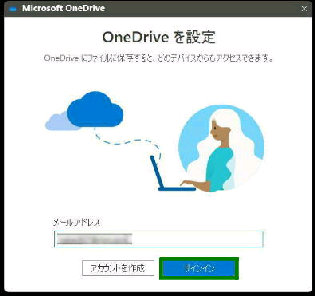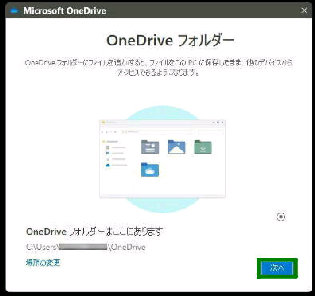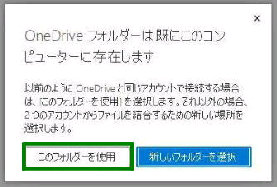OneDrive からサインアウトして同期を解除
(リンクを解除) した後に再度サインインする
ときの図説です。
「OneDrive フォルダー」 画面になります。
● リンクを解除後に再度 OneDrive にサインインする 1/2
スタートメニューから
すべてのアプリ→ OneDrive を選択します。
《 Windows 11 バージョン22H2 画面 》
前回と同じアカウントでサインインするので
「このフォルダーを使用」 ボタンを押します。
***(次のページに続きます)***
「OneDrive フォルダーは 既にこの コン
ピューターに存在します」 画面になります。
「OneDrive フォルダーはここにあります」
に、フォルダーの場所が表示されます。
「次へ」 ボタンを押してください。
(次のページへ続く)
《標準の場所》
C:\Users\ユーザー名\OneDrive
「OneDrive を設定」 画面が表示されるので
ここからサインインします。
「メールアドレス」 に、Microsoft アカウント
のメールアドレスを入力して、「サインイン」
ボタンを押して進めます。